Alexandra Vendramin
| Utilizar la manija de selecciónAlexandra Vendramin 2025-03-20 16:35:43 En la fase de diseño, es necesario mover, rotar, hacer simetrías y redimensionar una entidad o crear un grupo en el caso de selección múltiple. Por esta razón, Edificius proporciona 2 tipos de manijas, que son fáciles de usar:
Las manijas se mostrarán cuando se seleccionen una o varias entidades. La Manija 2D 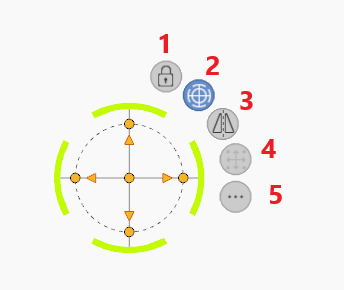 1. Desplazar el punto de enganche Clic AQUÍ Para realizar las operaciones que se describen a continuación, es posible elegir un punto de fijación; Para ello, basta con hacer clic en el icono del candado para soltar la manija y colocarla en otro punto. Los puntos de enganche tirarán la manija para simplificar la operación. 2. Mover/Rotar Seleccionando el objeto individual, o un grupo de objetos, se activará la manija. Por defecto, está seleccionado el comando Mover/Rotar, que permite la traslación/rotación en el plano XY. Para mover, basta con hacer clic con el ratón en el punto de acoplamiento amarillo situado en el centro de la manija y un segundo clic para posicionar el objeto u objetos. La selección de las flechas limita el movimiento a lo largo del eje. Para rotar, en cambio, basta con hacer clic con el ratón en uno de los 4 puntos de anclaje en amarillo en los vértices de la manija y un segundo clic para especificar la rotación. Rotar con referencia Clic AQUÍ Seleccionando el arco verde, es posible elegir un eje de rotación diferente; esta función es esencial si el objeto en planta está inclinado con respecto a los ejes principales del sistema de referencia. Un ejemplo de su posible uso es la alineación del terreno descargado de Maps con el edificio modelado. 3. Simetría Clic AQUÍ La función de espejo, o simetría, permite reflejar el objeto con respecto a 2 ejes, por lo que basta con hacer clic en los triángulos grises que se activan de la manija para obtener el resultado deseado. 4. Redimensionar Clic AQUÍ Se activa para los objetos cuyo tamaño puede modificarse. Para cambiar el tamaño, basta con hacer clic en el botón correspondiente y arrastrar el punto de anclaje; también es posible definir el tamaño desde el teclado. 5. Grupos Por último, el botón con los tres puntos "..." permite la creación/gestión de grupos. Seleccionando varios objetos (por ejemplo, varios bloques 3D), es posible agruparlos y crear una colección. La Manija 3D 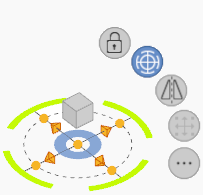 En la Manija 3D, hay una serie de funciones que permiten reproducir las operaciones realizadas en el plano bidimensional XY en un sistema de referencia tridimensional (XYZ). Cubo direccional El cubo direccional se activa cuando se seleccionan 1 o más entidades que permiten la rotación libre en el espacio tridimensional. Rotación alrededor de ejes Clic AQUÍ Seleccionando una cara del cubo direccional, es posible indicar el plano en el que se va a operar. Por ejemplo, haciendo clic en la cara superior o inferior del cubo, es posible operar en el plano XY y luego girar alrededor del eje Z. Desplazarse en el espacio Para mover una o varias entidades en el espacio, basta con hacer clic en el punto de acoplamiento amarillo situado en el centro del asa. Desplazarse en el plano Para desplazar una o varias entidades en el plano, manteniendo la Z fija, por ejemplo, basta con hacer clic en la corona circular azul situada en el centro del asa. Manija del MEP Clic AQUÍ Para algunas entidades MEP, como las tuberías, el cubo direccional no se muestra por defecto; puede activarse haciendo clic en el icono de los 3 ejes cartesianos. |